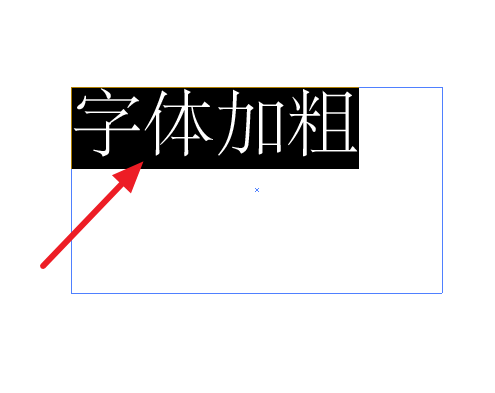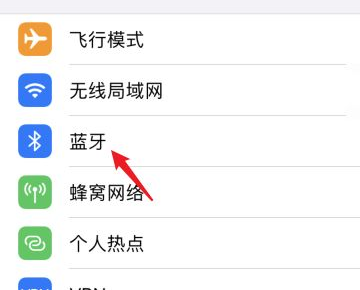AI(AdobeIllustrator)改变画板大小步骤如下:
1.打开需要改变画板大小的AI文件,点击上方的”文档设置“说赶五营读要误就,如下图所示;
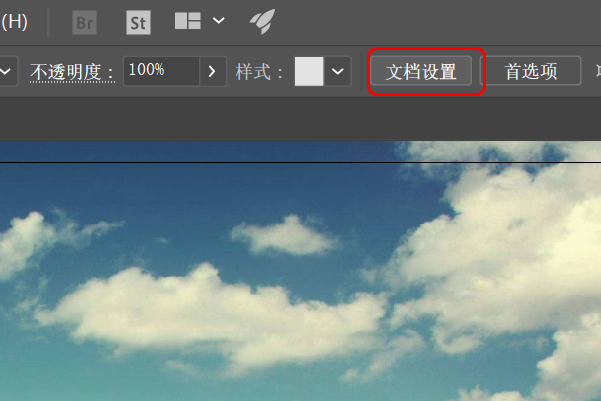
2.弹出文档设置框,点击右上角的”编辑画板“,如下图所示;
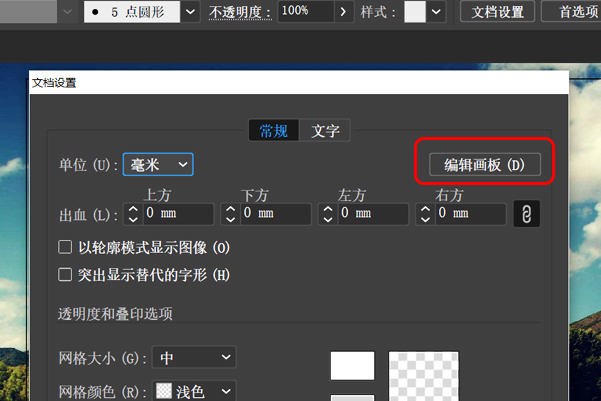
3.然后直接跳入编辑画板的界面,画板的边框变成了虚边,如下图所示;
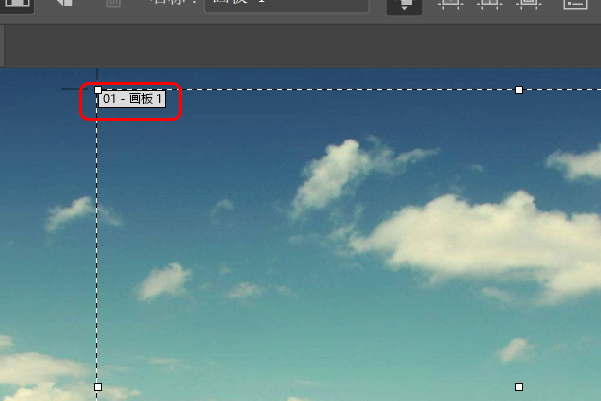
4.可以选择直来自接拖动光标将画板调整至想要的大小,如下图所示;
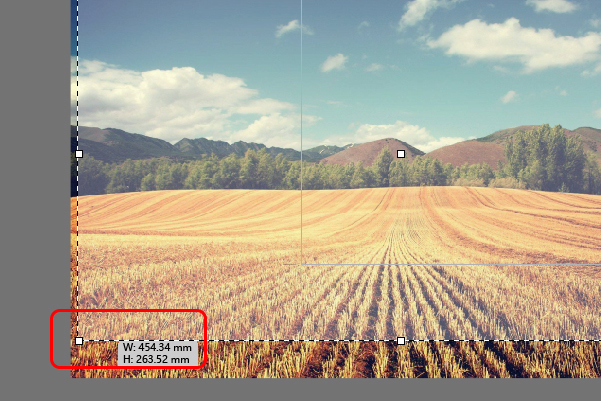
5.或者通过界面右上角的”宽度值“和”高度值“来调整画板的大小,如下图所示;
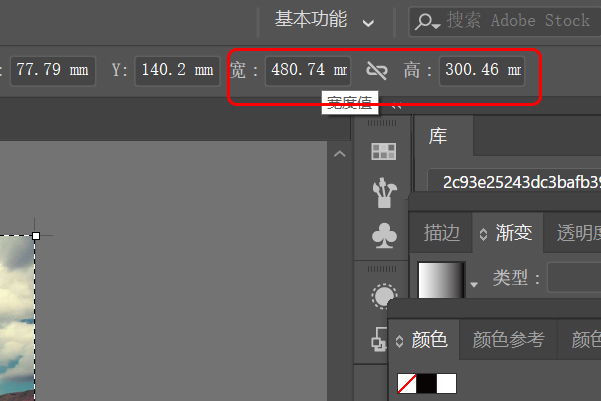
互6.将画板调整至于合适的大小,如下图红框内所示;

7.移开光标,随便点击一个工具,即可退出画板编辑界面,如下图所示。
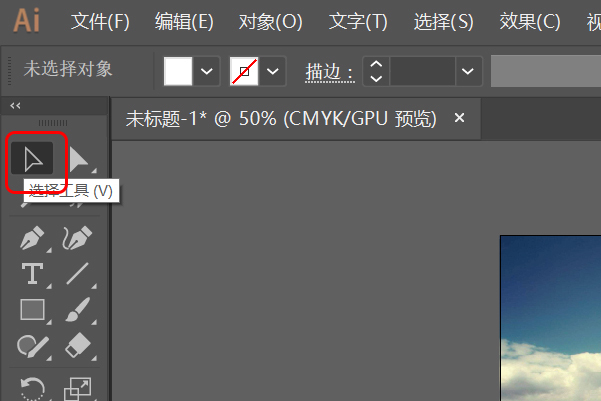
标签:AI,画布,大小
版权声明:文章由 神舟问 整理收集,来源于互联网或者用户投稿,如有侵权,请联系我们,我们会立即处理。如转载请保留本文链接:https://www.shenzhouwen.com/life/253771.html